
금융 사이트나 민원처리를 위해 정부 홈페이지에 접속을 하게되면 알 수 없는 많은 보안프로그램을 설치한 후 접속을 하라는 창이 뜨게됩니다. 은행 업무를 위해 컴퓨터로 접속을 하면 설치해야하는 보안프로그램 중 많이 알고 있는 I사의 보안프로그램은 KIST에서 보안에 문제가 있다고 할 정도이다.
이외에도 보안프로그램이 컴퓨터에 속도를 늦게하기 때문에 가급적이면 사용 후 바로 삭제를 해주는 것이 컴퓨터에 성능과 수명에 도움이 된다. 하지만 보안프로그램을 삭제하기 위해서 매번 제어판 > 프로그램 및 기능에서 삭제하기는 너무나 귀찮은 일이다.
이런 귀찮은 일을 대신해서 설치된 프로그램을 스캔하여 각종 보안프로그램 삭제해주는 프로그램을 찾게되어 공유해보고자 글을 작성하게 되었다.
구라제거기 설치방법

이 프로그램은 개인이 만든 프로그램으로 현재 4.09버전까지 업데이트된 상태이다. 프로그램의 이름이 '구라제거기'인데 해당 프로그램은 프로그램 제작자인 teus님에 티스토리 블로그를 통해 다운로드 받을 수 있다.
구라제거기 4.09 다운로드 링크 - teus님의 티스토리 블로그
위 링크를 통해 구라제거기 4.09버전 설치 파일을 다운로드 할 수 있고 위 링크는 4.09버전이므로 최신버전이 출시될 경우 위 링크 클릭 후 블로그 홈 화면에서 글 목록 충 찾아서 다운을 받으면 될 것이다.


다운로드를 하게되면 ZIP으로 압축이 되어 있는데 개발자인 teus님의 블로그 글을 잘 읽어보면 WinRAR로 압축을 하였는데 알집으로 압축 해제시 종종 실패하는 경우가 있다보니 WinRAR이나 반디집을 통해 압축을 해제하는 것을 권장하고 있다.
그외에도 프로그램 압축 해제 비밀번호는 teus.me로 teus님의 블로그 글에서도 찾을 수 있다. 압축 해제후 본인의 컴퓨터 버전에 맞는 버전을 선택 후 해당 프로그램을 설치할 수 있다. 대부분의 컴퓨터는 64비트이기 때문에 x64를 선택하여 설치를 하면 된다.
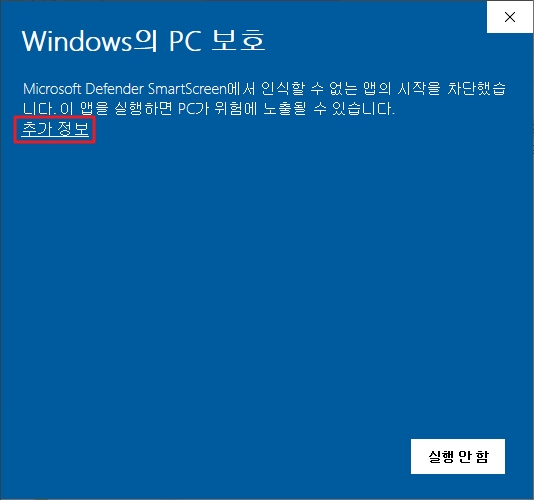

간혹 다음과 같이 Windows 방화벽이 설치를 막는 경우가 있는데 이런 경우 추가정보 클릭 후 실행을 하여 설치를 하면 된다.
구라제거기 사용법

프로그램 설치가 완료되면 다음과 같은 화면을 볼 수 있는데 필자의 컴퓨터에는 무려 36개의 보안프로그램이 설치되어 있었다. 아무래도 다양한 금융사를 사용하다 보니 설치해야하는 보안 프로그램이 모두 달라 이런 결과가 나온 것이 아닌가 생각이 든다.
설치된 프로그램의 이름을 살펴보고 제거할 프로그램을 삭제 후 제거를 선택해주면 된다.

다만 모든 프로그램이 한꺼번에 삭제가 되는 것은 아니고 한 개씩 삭제가 되는 것은 아니고 순차적으로 삭제 과정이 진행되고 삭제 화면을 볼 수도 있습니다.
하지만 보안프로그램의 목록을 자동으로 읽어서 선택한 프로그램을 삭제할 수 있다는 점에서 유용하게 사용할 수 있는 프로그램인 것 같습니다. 이상 글을 마치겠습니다.
추천 콘텐츠
'IT > Software(유틸리티)' 카테고리의 다른 글
| 멜론 플레이어 설정 및 다운 (0) | 2021.02.24 |
|---|---|
| 3DP chip과 3DP NET 다운로드 및 사용법(최신버전) (0) | 2021.02.10 |
| 아이튠즈 다운로드 (1) | 2021.01.04 |
| 어도비 PDF 뷰어 다운로드 (0) | 2020.10.16 |
| HP프린터 드라이버 다운로드 방법 (0) | 2020.07.08 |


댓글